如何对excel表格中的成绩进行排序
我们将成绩输入Excel表格中之后,想要进行排序的话,该怎么操作呢?今天就跟大家介绍一下如何对excel表格中的成绩进行排序的具体操作步骤。
总分排序:
1. 首先打开电脑,找到想要排序的excel表格,双击打开,如图。
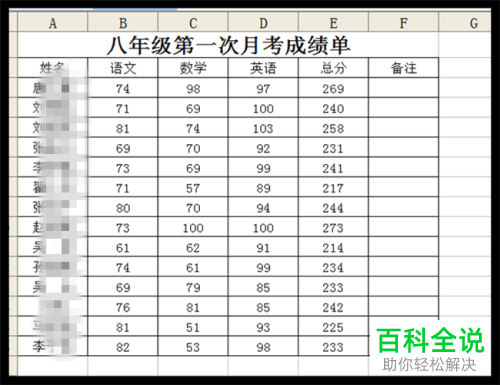
2. 如图,将表格中,所有排序信息,如学生的姓名,科目,总分,成绩科目等,全部选中。
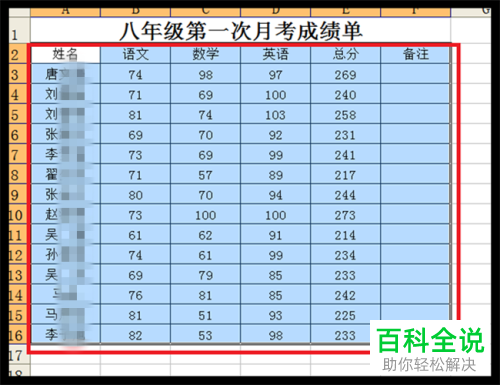
3. 然后依次点击上方的【数据】---【排序】选项。
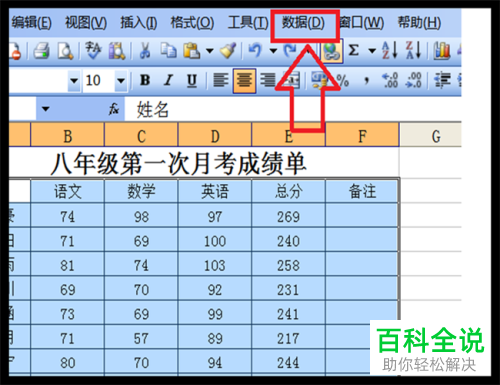
4. 在弹出的排序窗口中,设置【主要关键字】为【总分】,然后设置【次要关键字】为【姓名】,【第三关键字】没有必须的要求,可以选择【语文】或【数学】、【英语】等,在右侧的排序方式下,全部点选上【降序】,点击底部的【确定】按钮。
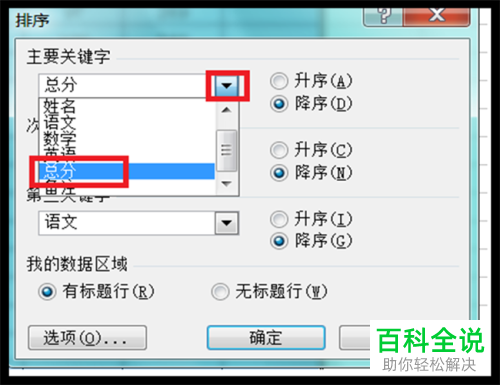
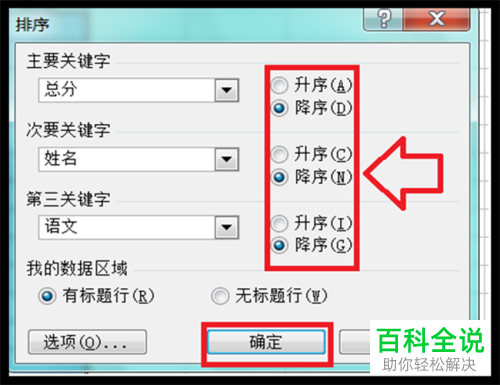
5. 如图,表格中的成绩就按照【总分】由高高低进行排序了。

单科排序:
1. 如果想要单科进行排序的话,则将【学生姓名】和【该科目成绩】选中。
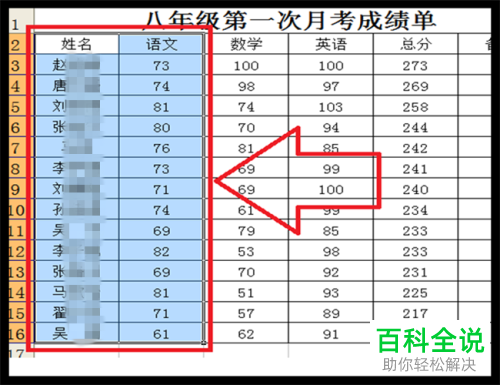
2. 依次单击上方的【数据】---【排序】选项,在弹出的窗口中,设置【主要关键字】,以对语文成绩排序为例,【主要关键字】则选择【语文】。【次要关键字】选择【姓名】、【第三关键字】选择【无】。同样右侧点选上降序后,点击底部的【确定】按钮。
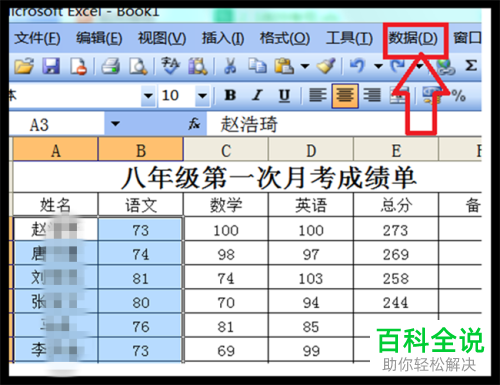
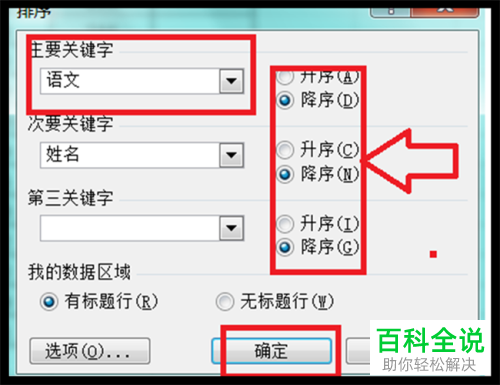
3. 如图,表格中的【语文】成绩就由高到低进行排序了。根据自己的需要使用即可。
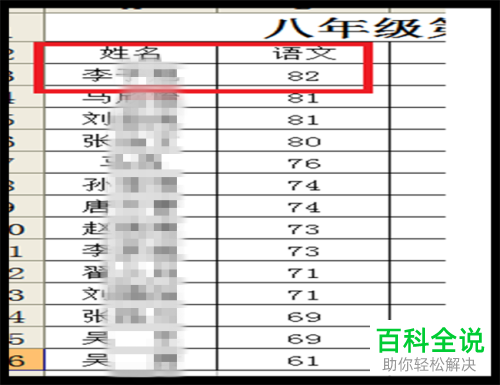
以上就是如何对excel表格中的成绩进行排序的具体操作步骤。
赞 (0)

